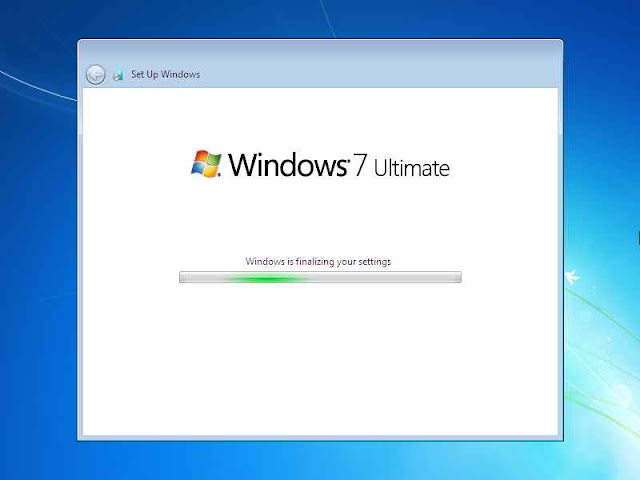Archive for Maart 2013
APA ITU PHP?
1.
Pengenalan PHP
PHP adalah bahasa scripting yang
menyatu dengan HTML dan dijalankan pada serverside. Artinya semua
sintaks yang kita berikan akan sepenuhnya dijalankan pada server sedangkan yang
dikirimkan ke browser hanya hasilnya saja. Ketika seorang pengguna internet
membuka suatu situs yang menggunakan fasilitas server side scripting PHP, maka
terlebih dahulu server yang bersangkutan akan memproses semua perintah PHP di
server lalu mengirimkan hasilnya dalam format HTML ke web server pengguna
internet tadi. Sehingga kode asli yang ditulis dengan PHP tidak terlihat di
browser pengguna.
PHP merupakan software yang open
source bebas. Jadi anda dapat merubah source
code dan mendistribusikan secara bebas dan gratis. PHP juga dapat berjalan
lintas platform, yaitu dapat
digunakan dengan sistem operasi (Windows dan Linux) dan web server apapun
(misalnya: PWS, IIS, Apache dll).
Adapun kelebihan-kelebihan dari PHP
yaitu:
! Mudah
dibuat dan berkecepatan tinggi
! PHP
dapat berjalan lintas platform, yaitu dapat berjalan dalam sistem operasi dan
web server apapun.
! Dapat
digunakan secara gratis.
! Termasuk
bahasa yang embedded, yakni dapat diletakkan dalam tag HTML.
! Termasuk
server side programming, sehingga kode asli/source code PHP tidak dapat dlihat
di browser pengguna, yang terlihat hanya kode dalam format HTML.
! Dapat
memanfaatkan sumber-sumber aplikasi yang dimiliki oleh server, seperti misalnya
untuk keperluan database connection.
PHP dapat melakukan koneksi dengan berbagai database seperti MySQL, Oracle,
Sybase, mSQL, Solid, Generic ODBC, Postgres SQL, dBase, Direct MS-SQL, Velocis,
IBM DB2, Interbase, Frontbase, Empress, dan semua database yang mempunyai
profider ODBC seperti misalnya MS Access dan lain-lain.
! PHP
dapat melakukan semua aplikasi program CGI, seperti mengambil nilai form,
menghasilkan halaman web yang dinamis, mengirimkan dan menerima cookies.
! PHP
juga mendukung komunikasi dengan layanan lain melalui protokol IMAP, SNMP,
NNTP, POP3 dan HTTP dan lainnya.
2.
Penulisan Script PHP
Pastikan web server dan skrip PHP anda
telah berjalan dengan baik sebelum anda memulai pemrograman PHP. Untuk membuat
web dengan script PHP, cukup anda persiapkan editor teks.
Fungsi-fungsi
yang ada di PHP uncase sensitive, tetapi variabelnya
case sensitive (membedakan huruf
besar dan kecil). Script PHP diawali dengan tanda lebih kecil ( < ) dan
diakhiri dengan tanda lebih besar ( > ).
Ada tiga cara untuk menuliskan script PHP yaitu:
Æ <?
Script
PHP
?>
Æ <?php
Script
PHP
?>
Æ <script language=”php”>
Script
PHP
</script>
Hal-hal yang harus diperhatikan dalam
penulisan script php, yaitu:
< Script
PHP harus disimpan dengan ekstensi PHP. Format penulisannya
adalah namafile.php,
atau namafile.php3 atau namafile.php4.
< Setiap
instruksi dipisahkan oleh tanda titik koma (“;”).
< Setiap
baris script isi harus didahului pernyataan cetak yang dibedakan menjadi dua,
yaitu Print dan Echo.
< Penulisan
komentar/comment didahului dengan /*
dan diakhiri dengan */. Atau
diawali dengan tanda //. Sintaknya
adalah sebagai berikut:
/* komentar */
// komentar
# komentar
< Karakter
adalah semua bentuk huruf, angka, spasi, tanda kontrol atau simbol yang
terdapat dalam tombol keyboard.
3.
Variable
Variabel digunakan untuk menyimpan
data sementara dan nilainya bisa berubah-ubah setiap kali program dijalankan.
Dalam PHP setiap nama variable diawali tanda dollar ($) dan diikuti dengan nama
variabelnya, tidak memandang data tersebut apakah integer, real maupun string,
PHP otomatis akan mengkonversi data menurut tipenya. Misalnya nama variable a
dalam PHP ditulis dengan $a. Jenis suatu variable ditentukan pada
saat jalannya program dan tergantung pada konteks yang digunakan. Aturan
penamaan variabel dalam PHP:
þ Diawali
dengan tanda dolar ($)
þ Penamaan
variabel bersifat case sensitive
þ Nama
variabel hanya bisa diawali dengan huruf atau garis bawah, baru dapat diikuti
dengan beberapa huruf atau angka maupun garis bawah yang panjangnya tidak
terbatas.
þ Tidak
boleh menggunakan tanda baca.
þ Tidak
boleh menggunakan reserved word PHP
seperti misalnya echo, print, dan
lain-lain.
4. Konstanta
Konstanta adalah variabel yang
nilainya tetap.
Sintak:
Define (“nama_konstanta”,”nilai_konstanta”);
Contoh:
<html>
<head>
</head>
<body>
<?
Define
(“kampus”,”SMK Negeri 1 Cirebon”);
Echo
kampus;
?>
</body>
</html>
5. Type Data
PHP mengenal 4 tipe data skalar dan 2
tipe data compound. Tipe data skalar adalah tipe data integer, floating point, string dan boolean. Sedangkan 2 tipe
data compound adalah array dan object. yaitu:
a. Integer,
tipe data yang menyatakan bilangan bulat.
b. Floating
point/double, tipe data yang menyatakan bilangan real/pecahan
c. String,
menyatakan tipe data teks yang berisi kumpulan beberapa karakter
d. Boolean,
tipe data logika yang memiliki nilai true dan false.
e. Array
adalah tipe data terstruktur yang berguna untuk menyimpan sejumlah data yang
bertipe sama.
f. Objek,
merupakan instansiasi dari suatu class.
6. Konversi Type Data
PHP menyediakan perintah untuk
melakukan konversi tipe data ke tipe data yang lain dengan menggunakan perintah
sebagai berikut:
settype(value,datatype)
dimana:
- value adalah nilai yang
akan dikonversikan
- datatype adalah tipe
data yang dikonversikan
Perhatikan
contoh berikut:
contoh2_1.php
<html>
<head>
<title>.:: Konversi Type Data::.</title>
</head>
<body>
<font
face=tahoma size=2>
<?php
$bayar="500.77 Rupiah";
print ("Tipe Data String: $bayar <br> \n");
settype($bayar,"double");
print ("Tipe Data Double: $bayar <br> \n");
settype($bayar,"integer");
print ("Tipe Data Integer: $bayar <br> \n");
?>
</body>
</html>
7. Operator
Operator adalah simbol/tanda
yang digunakan untuk melakukan operasi-operasi matematis atau operasi string.
Sedangkan operand adalah data yang
dioperasikan atau dimanipulasi. Operator dapat dikelompokkan dalam 4 kategori,
yaitu:
1. Operator Aritmatika/Arithmetic Operator
2. Operator Penugasan/Assignment Operator
3. Operator Pembanding/Comparison Operator
4. Operator
Logika/Logical Operator
SOFTWARE DOWNLOAD
Klik gambar untuk mendownload software :


Web Browsers :
1. Firefox 16.0.2
2. Google Chrome
Direct X :
1. Direct X 9 (96MB)
Antivirus :
1. AVG
2.Avira
Graphic :
1. Adobe CS 3 (Portabale)

2. Corel Draw

CARA REMASTERING UBUNTU DENGAN REMASTERSYS
Remastering adalah Perombakan atau modifikasi sistem operasi diamana kita bisa manambah, merubah dan menghapus fitur-fitur yang ada di SO. Remastering bahkan bisa memperindah tampilan sistem operasi sesuai dengan keinginannaya masing-masing. Mengapa belajar Remastering?Ya. . . .saya pribadi ingin menambah pengatahuan saya dan mempunyai kepuasan tersendiri. Tanpa banyak basa basi lagi,pada tutorial ini saya akan membahas “bagaimana cara remastering sebuah sistem operasi linux?”. Berikut detailnya:
Bahan-Bahan
- CD Installer Ubuntu 10.10
- File Download Remastersys (versi remastersys_2.0.18-1_all.deb)
- Koneksi Internet lewat jaringan kabel
- Installer Virtual Box
Cara Membuat
- Terlebih dahulu install Ubuntu 10.10
- Virtual Box bisa di Windows lainnya.
-sebelum kita meremastering ubuntu kita siapkan dulu program aplikasi yang akan kita tambah (karena sarat dari remasterring dari ubuntu adalh dengan menambahkan paket-paket yang ada di dalmnya 1.Siapkan file remastersys download, saat ini kita menggunakan remastersys_2.0.18-1_all.deb
2. Setelah di-double klik klik folder diatas kemudian akan terbuka seperti dibawah ini, pastikan terkoneksi internet kemudian install
2. Setelah di-double klik klik folder diatas kemudian akan terbuka seperti dibawah ini, pastikan terkoneksi internet kemudian install
3. kemudian masukkan pasword
4. Saat instalasi berhasil akan kita diarahkan untuk menginstall add-on.
5. Check list check button “core binaries for……………..”, kemudian klik apply changes.
6. kemudain muncul proses instalasi, kita harus menunggu saat instalasi
5. Check list check button “core binaries for……………..”, kemudian klik apply changes.
6. kemudain muncul proses instalasi, kita harus menunggu saat instalasi
7. Setelah proses install selesa i. Masuk ke menu System —> Administration —> Remastersys Backup
8.saat Proses sedang dijalankan. Tunggu sampai proses pembuatan file ISO selesai.
14. Buka File System —> Home —> Remastersys —> Remastersys —> file ISO., disana terdapat file remasterys kita
terakhir kita coba file remasterys kita di dalam vm ware , untuk mengetahui apakah program remasterys kita berhasil atau tidak
APA ITU LINUX?
Linux (diucapkan ˈlɪnəks atau /ˈlɪnʊks/) adalah nama yang diberikan kepada sistem operasi komputer bertipe Unix. Linux merupakan salah satu contoh hasil pengembangan perangkat lunak bebas dan sumber terbuka utama. Seperti perangkat lunak bebas dan sumber terbuka lainnya pada umumnya, kode sumber Linux dapat dimodifikasi, digunakan dan didistribusikan kembali secara bebas oleh siapa saja.
Nama "Linux" berasal dari nama pembuatnya, yang diperkenalkan tahun 1991 oleh Linus Torvalds. Sistemnya, peralatan sistem dan pustakanyaumumnya berasal dari sistem operasi GNU, yang diumumkan tahun 1983 oleh Richard Stallman. Kontribusi GNU adalah dasar dari munculnya nama alternatif GNU/Linux
Linux telah lama dikenal untuk penggunaannya di server, dan didukung oleh perusahaan-perusahaan komputer ternama seperti Intel, Dell, Hewlett-Packard, IBM, Novell, Oracle Corporation, Red Hat, dan Sun Microsystems. Linux digunakan sebagai sistem operasi di berbagai macam jenis perangkat keras komputer, termasuk komputer desktop, superkomputer, ,dan sistem benam seperti pembaca buku elektronik, sistem permainan video (PlayStation 2, PlayStation 3 dan XBox), telepon genggam dan router. Para pengamat teknologi informatika beranggapan kesuksesan Linux dikarenakan Linux tidak bergantung kepada vendor (vendor independence), biaya operasional yang rendah, dan kompatibilitas yang tinggi dibandingkan versi UNIX tak bebas, serta faktor keamanan dan kestabilannya yang tinggi dibandingkan dengan sistem operasi lainnya sepertiMicrosoft Windows. Ciri-ciri ini juga menjadi bukti atas keunggulan model pengembangan perangkat lunak sumber terbuka (opensource software).
Sistem operasi Linux yang dikenal dengan istilah distribusi Linux (Linux distribution) atau distro Linux umumnya sudah termasuk perangkat-perangkat lunak pendukung seperti server web, bahasa pemrograman, basisdata, tampilan desktop (desktop environment) seperti GNOME,KDE dan Xfce juga memiliki paket aplikasi perkantoran (office suite) seperti OpenOffice.org, KOffice, Abiword, Gnumeric dan LibreOffice
CARA MENGINSTALL WINDOWS 7
Bagi yang belum pernah menginstall windows 7 ke komputer atau laptop. berikut cara menginstall windows 7 lengkap dengan gambar gambarnya. Langkah2 ini baik dengan menggunakan media DVD ataupun media lain seperti memakai flashdisk adalah sama, baik itu untuk versi 32bit maupun versi 64bit,
Yuk kita mulai!.
Masukkan DVD windows 7 atau colokkan flashdisk windows 7 kita, dan kemudian booting lah memakai media yang telah kita pilih, lalu proses loading file akan dimulai.
Pilih bahasa Anda, waktu & format mata uang, keyboard atau metode input dan klik Next.
Klik Install now
Centang I accept the license terms dan klik Next.
Klik Upgrade jika Anda sudah mempunyai versi Windows sebelumnya atau Custom (advanced)jika anda tidak memiliki versi Windows sebelumnya atau ingin menginstal salinan baru Windows 7.
(Lewati langkah ini jika Anda memilih Upgrade dan hanya memiliki satu partisi) Pilih drive mana Anda ingin menginstal Windows 7 dan klik Next. Jika Anda ingin membuat partisi, klik opsi Drive options (advanced), buatlah partisi dan kemudian klik Next.
Sekarang akan dimulai menginstal Windows 7. Langkah pertama, (yaitu Windows mulai menyalin file) sudah dilakukan ketika anda booting DVD/fd Windows 7 sehingga akan selesai seketika.
Setelah menyelesaikan langkah pertama, ia akan memperluas (decompress) file yang telah disalin.
Langkah ketiga dan keempat juga akan diselesaikan langsung seperti langkah pertama.
Setelah itu secara otomatis akan restart setelah 15 detik dan melanjutkan setup. Anda juga dapat klik Restart now untuk restart tanpa perlu menunggu.
Setelah restart untuk pertama kalinya, proses setup akan dilanjutkan. Ini adalah langkah terakhir sehingga akan mengambil waktu yang agak lamadaripada langkah sebelumnya.
Sekarang akan otomatis restart lagi dan melanjutkan setup. Anda dapat klik Restart now untuk restart tanpa perlu menunggu.
Ketik nama pengguna yang Anda inginkan dalam kotak-teks dan klik Next. Nama komputer akan otomatis terisi.
Jika Anda ingin mengatur sandi, ketik di kotak teks dan klik Next.
Ketik kunci produk Anda dalam kotak-teks dan klik Next. Anda juga dapat melewatkan langkah ini dan cukup klik Next jika Anda ingin mengetik kunci produk nanti. Windows akan berjalan hanya selama 30 hari jika Anda melakukan ini.
Pilih opsi yang Anda inginkan untuk Windows Update.
Pilih zona waktu dan klik Next.
Jika anda terhubung ke jaringan apapun, ia akan meminta Anda untuk menetapkan lokasi jaringan.
Nah selesai sudah proses penginstallan windows7 baik dengan menggunakan flashdisk maupun DVD.
Pilih bahasa Anda, waktu & format mata uang, keyboard atau metode input dan klik Next.
Klik Install now
Centang I accept the license terms dan klik Next.
Klik Upgrade jika Anda sudah mempunyai versi Windows sebelumnya atau Custom (advanced)jika anda tidak memiliki versi Windows sebelumnya atau ingin menginstal salinan baru Windows 7.
(Lewati langkah ini jika Anda memilih Upgrade dan hanya memiliki satu partisi) Pilih drive mana Anda ingin menginstal Windows 7 dan klik Next. Jika Anda ingin membuat partisi, klik opsi Drive options (advanced), buatlah partisi dan kemudian klik Next.
Sekarang akan dimulai menginstal Windows 7. Langkah pertama, (yaitu Windows mulai menyalin file) sudah dilakukan ketika anda booting DVD/fd Windows 7 sehingga akan selesai seketika.
Setelah menyelesaikan langkah pertama, ia akan memperluas (decompress) file yang telah disalin.
Langkah ketiga dan keempat juga akan diselesaikan langsung seperti langkah pertama.
Setelah itu secara otomatis akan restart setelah 15 detik dan melanjutkan setup. Anda juga dapat klik Restart now untuk restart tanpa perlu menunggu.
Setelah restart untuk pertama kalinya, proses setup akan dilanjutkan. Ini adalah langkah terakhir sehingga akan mengambil waktu yang agak lamadaripada langkah sebelumnya.
Sekarang akan otomatis restart lagi dan melanjutkan setup. Anda dapat klik Restart now untuk restart tanpa perlu menunggu.
Ketik nama pengguna yang Anda inginkan dalam kotak-teks dan klik Next. Nama komputer akan otomatis terisi.
Jika Anda ingin mengatur sandi, ketik di kotak teks dan klik Next.
Ketik kunci produk Anda dalam kotak-teks dan klik Next. Anda juga dapat melewatkan langkah ini dan cukup klik Next jika Anda ingin mengetik kunci produk nanti. Windows akan berjalan hanya selama 30 hari jika Anda melakukan ini.
Pilih opsi yang Anda inginkan untuk Windows Update.
Pilih zona waktu dan klik Next.
Jika anda terhubung ke jaringan apapun, ia akan meminta Anda untuk menetapkan lokasi jaringan.
Nah selesai sudah proses penginstallan windows7 baik dengan menggunakan flashdisk maupun DVD.
Jika ada pertanyaan, silahkan tinggalkan komentarnya.
INSTALASI DAN KONFIGURASI DNS SERVER DI DEBIAN
INSTALASI DAN
KONFIGURASI DNS SERVER DI DEBIAN
1)
Instalasi
DNS
Setelah itu
install BIND9 (Berkeley Internet Name Domain versi 9) sebagai DNS Server.
Jalankan command apt-get install bind9
atau aptitute install bind9.
Proses instalasi BIND9
Tekan Y untuk melanjutkan. Tunggu
sampai proses instalasi selesai.
2)
Konfigurasi
DNS
Berikut file-file penting yang akan kita konfigurasi dalam DNS Server;
a. /etc/bind/named.conf
b. file forward
c. file reverse
d.
/etc/resolv.conf
a.
Membuat
Zona Domain
Setelah
selesai menginstalasi bind9, kemudian konfigurasi bind9.
nano
/etc/bind/named.conf.local
Tambahkan command seperti di
bawah ini.
Sintax
untuk membuat Zona pada Debian
#. . .
zone
"nr.net" { //Zone Domain anda
type
master;
file
"/etc/bind/db.nr.net"; //lokasi file FORWARD
};
zone
"192.in-addr.arpa" { //1 blok ip paling depan
type
master;
file
"/etc/bind/db.192"; //lokasi file REVERSE
};
Setelah itu save konfigurasi di atas.
b.
File forward
Forward
berfungsi untuk konversi dari DNS ke IP Address. Sebagai contoh ketika kita
mengetikan www.nr.net melaui Web Browser, maka akan muncul website
dari server Debian.
Kemudian membuat
file konfigurasi untuk DNS tersebut. Karena command
yang dibutuhkan cukup banyak, maka kita kopikan saja dari file default yang sudah ada.
cp
/etc/bind/db.local /etc/bind/db.nr.net
nano
/etc/bind/db.nr.net
Sintax pada direktori
db.nr.net
Edit konfigurasi command di atas menjadi seperti di bawah
ini. Kemudian Save.
c.
File Reserve
Reverse
berfungsi untuk konversi IP Address ke DNS. Sebagai contoh jika kita mengetikan
IP Address 192.168.27.1 pada Web Browser,
secara otomatis akan redirect ke
alamat www.nr.net. Pada bagian ini tidak
diharuskan, jika tidak ingin mengkonfigurasi reverse juga bisa.
cp
/etc/bind/db.127 /etc/bind/db.192.168.27.1
nano
/etc/bind/db.192.168.27.1
Sintax pada direktori
db.IP
Edit konfigurasi di atas menjadi seperti
di bawah ini. Kemudian Save.
Sintax pada direktori
db.IP setelah di edit
d.
Menambahkan
dns-name-server
Tambahkan
dns dan nameserver dari Debian
tersebut pada file resolv.conf agar dapat diakses melalui komputer localhost.
nano
/etc/resolv.conf
search nr.net
nameserver 192.168.27.1
Kemudian yang terakhir restart
daemon dari bind9.
/etc/init.d/networking
restart
Jika failed
terjadi kesalahan pada satu file, yaitu named.conf. Periksa kembali script yang
dibuat.
Konfigurasi
DNS server selesai. Untuk pengujian, ping ke IP dan ping nr.net dari server
maupun dari client.
Ping IP Public 192.168.19.230
dari server.
Pengujian ping
Ping IP local
192.168.27.1 dari server.
Pengujian ping
Ping IP
gateway 192.168.19.99 dari server.
Pengujian ping
Ping DNS
nr.net dari server.
Pengujian ping
Sebelum ping IP
dan DNS dari client, setting IP client terlebih dahulu seperti dibawah ini.
Klik
kanan. Properties.
Isikan
IP seperti di bawah ini. Kemudia OK.
Jalankan
command promt dari client.
Ping
IP local server 192.168.27.1
Pengujian ping dari client
Ping
IP public server 192.168.19.230
Pengujian ping dari client
Ping
IP DNS server 192.168.27.1
Pengujian ping dari client
Ping
DNS server nr.net.
Pengujian ping dari client
Konfigurasi DNS telah berhasil.